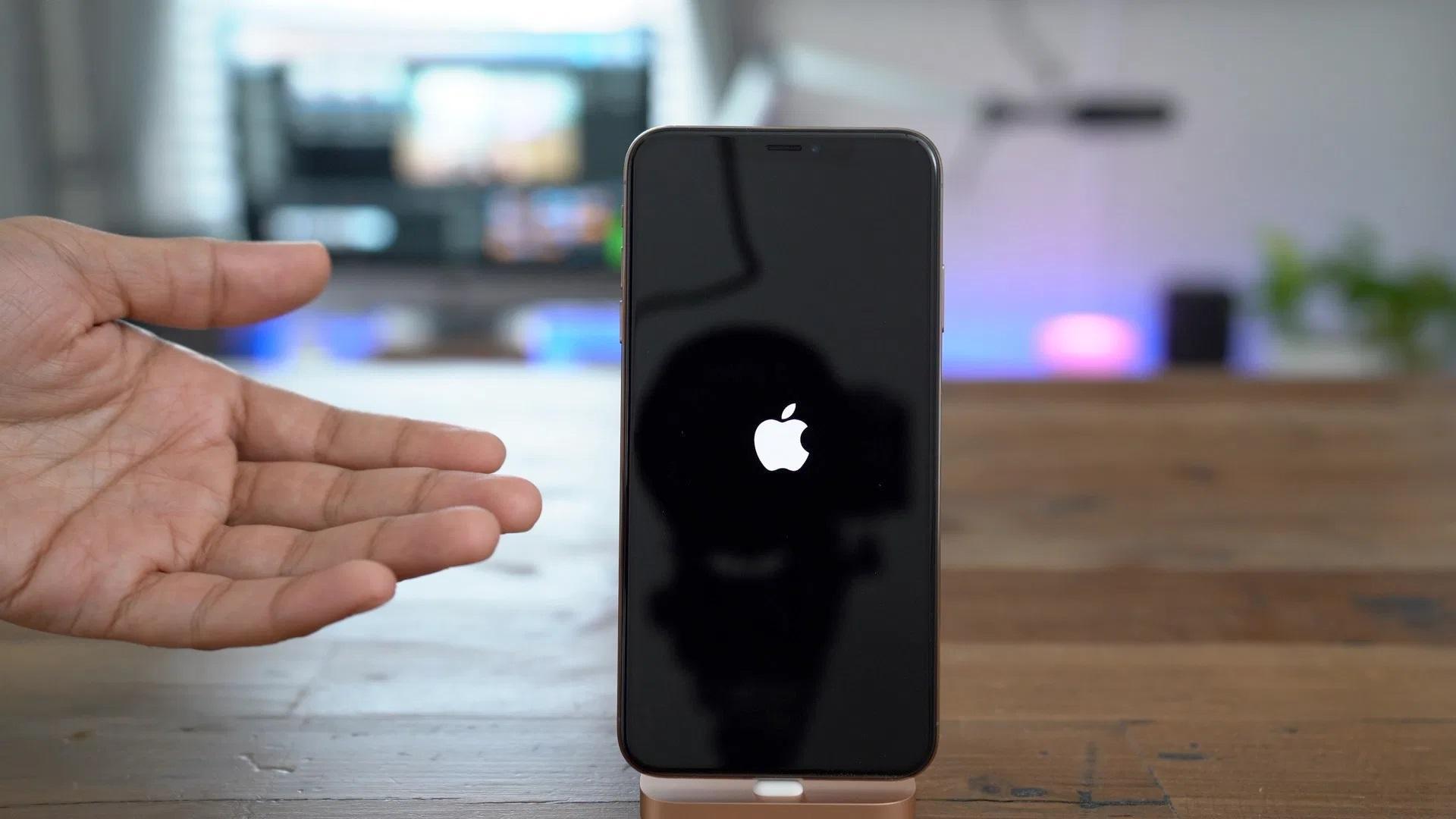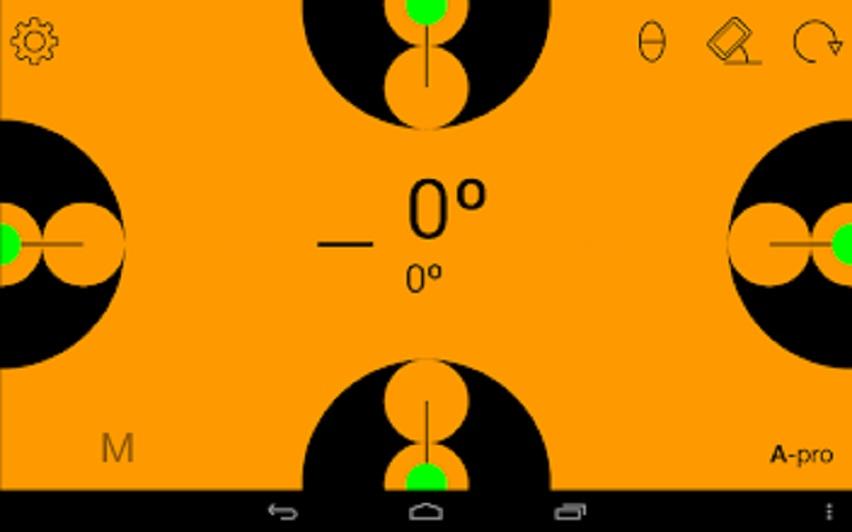iPhone-urile vin cu modul de recuperare incorporat numit DFU (Device Firmware Upgrade) Mode ca ultima optiune pe care o puteti utiliza pentru a restabili iPhone-ul. Modul DFU poate fi folosit ca ultima solutie pentru repara telefoane iPhone atunci cand nimic altceva nu functioneaza.
In acest articol, va vom prezenta un ghid pas cu pas despre utilizarea modului DFU pe iPhone 7/7 Plus, iPhone 8/8 Plus, iPhone X, iPhone 11 si nou-lansat iPhone SE 2020.
Cum sa puneti iPhone 7 in modul DFU
Pe iPhone 6/6 Plus si versiunile anterioare, utilizati butonul Home fizic impreuna cu butonul Power pentru a intra in modul DFU, dar pornind de la iPhone 7/7 Plus, Apple a inlocuit butonul Home fizic cu un buton Home capacitiv virtual. Datorita acestui fapt, metoda folosita pentru a pune iPhone 7 sau iPhone 7 Plus in modul DFU difera de metoda folosita pentru telefoane iPhone de generatii mai vechi. Va vom arata cum sa accesati modul DFU pe iPhone 7 si iPhone 7 Plus.
Pasul 1: Conectati iPhone 7/7 Plus la un PC / Mac printr-un cablu USB. Nu conteaza daca telefonul este oprit / pornit.
Pasul 2: Acum deschideti iTunes.
Pasul 3: Acum apasati si mentineti apasat butoanele Power si Volum Down pentru aproximativ 8 secunde.
Pasul 4: Eliberati butonul de pornire in timp ce continuati sa mentineti apasat butonul Volume Down pana cand iTunes spune „iTunes a detectat un iPhone in modul de recuperare”.
Pasul 5: Acum puteti elibera butonul de reducere a volumului. Daca ecranul iPhone-ului ramane negru, felicitari, ati intrat cu succes in modul DFU. Daca nu, atunci incepeti din nou de la inceput.
Pasul 6: In acest moment, iTunes va va intreba daca sa va restaurati iPhone-ul de la zero sau faceti copie de rezerva.
Nota: Daca vedeti logo-ul Apple pe ecran, este posibil sa va aflati in modul recuperare, dar nu sunteti in modul DFU.
Cum sa puneti iPhone SE 2020, iPhone 11, iPhone X si iPhone 8 in modul DFU
Pasul 1: Conectati-va iPhone-ul la un PC sau Mac cu un cablu USB.
Pasul 2: Lansati cea mai recenta versiune de iTunes.
Pasul 3: Acum apasati rapid butonul Volume Up si eliberati, apoi apasati rapid butonul Volume Down si eliberati.
Pasul 4: Apasati si mentineti apasat butonul Side (Power) pana cand ecranul devine negru.
Pasul 5: Acum tineti butoanele Side si Volume in jos timp de cinci secunde, apoi eliberati butonul Side, dar continuati sa mentineti apasat butonul Volume Down pana cand iTunes spune: „iTunes a detectat un iPhone in modul de recuperare”.
Pasul 6: Acum puteti elibera butonul de reducere a volumului. Daca ecranul iPhone-ului tau ramane negru, ati intrat cu succes in modul DFU. Daca nu, atunci incepeti din nou de la inceput.
Pasul 7: In acest moment, iTunes va va intreba daca sa va restaurati iPhone-ul de la zero sau daca faceti copie de rezerva.
Cum iesiti din modul DFU
In cazul in care va puneti iPhone-ul in modul DFU si doriti sa iesiti din el, pur si simplu reporniti dispozitivul.
Cum sa iesiti din modul DFU in iPhone 7
Pentru a iesi din modul DFU pe iPhone 7 si iPhone 7 Plus, pur si simplu tineti apasat butonul Side si butonul Volume Down pana cand dispozitivul reporneste.
Cum sa iesiti din modul DFU in iPhone SE 2020, iPhone 11, iPhone X si iPhone 8
Pentru a iesi din modul DFU pe iPhone SE 2020, iPhone 11, iPhone X si iPhone 8, trebuie doar sa apasati rapid butonul Volum UP, apoi sa apasati rapid butonul Volum jos, apoi sa mentineti apasat butonul lateral pana cand dispozitivul se reporneste.